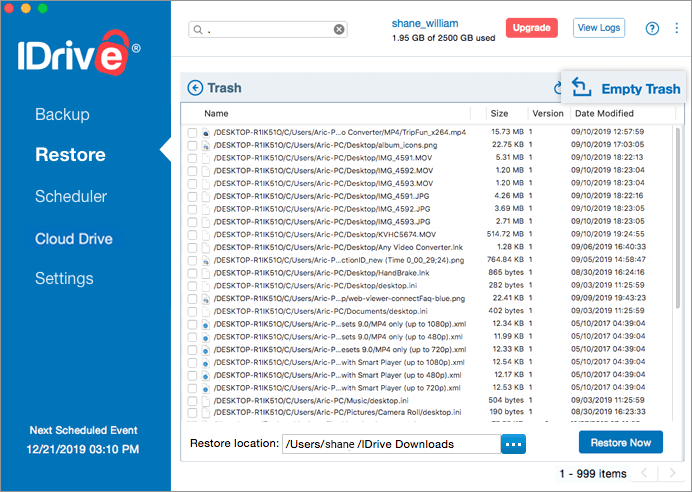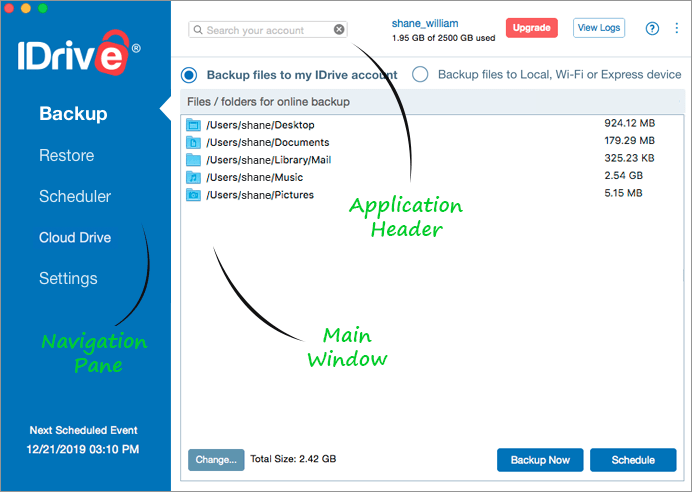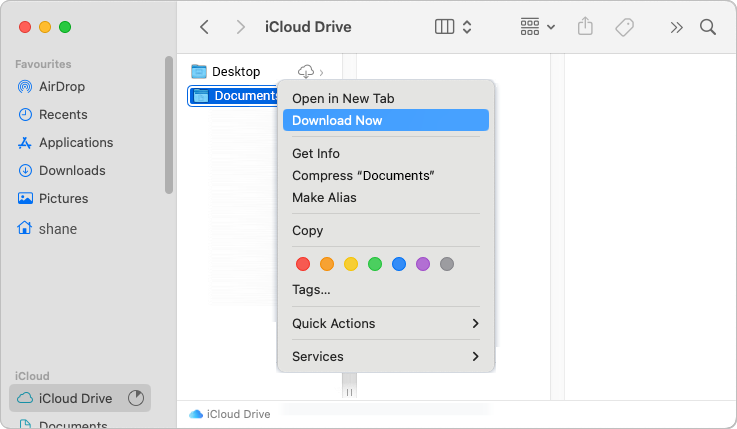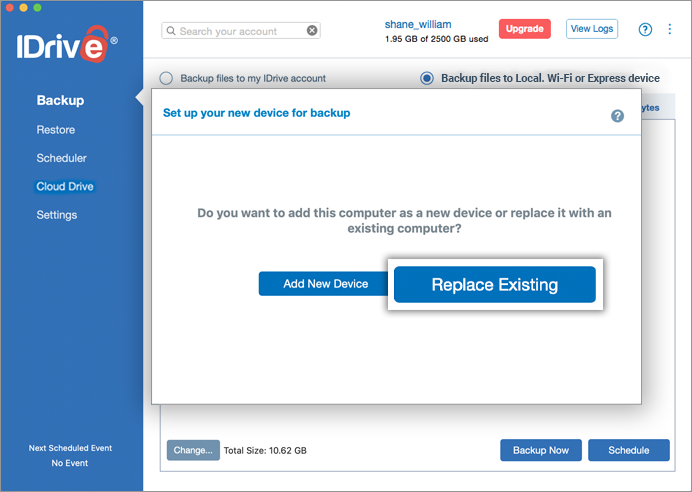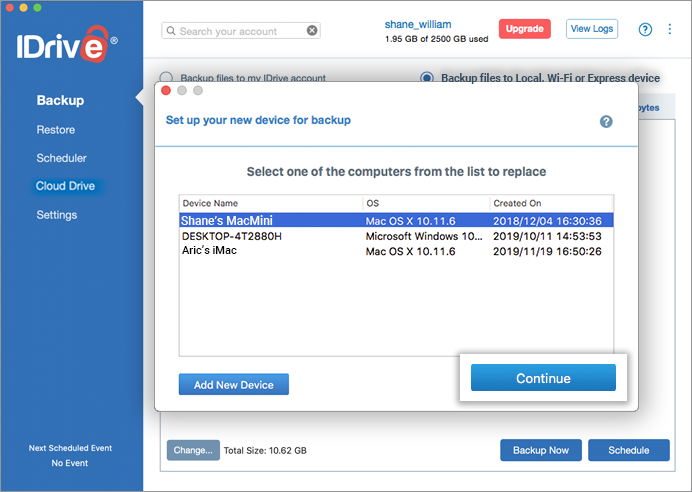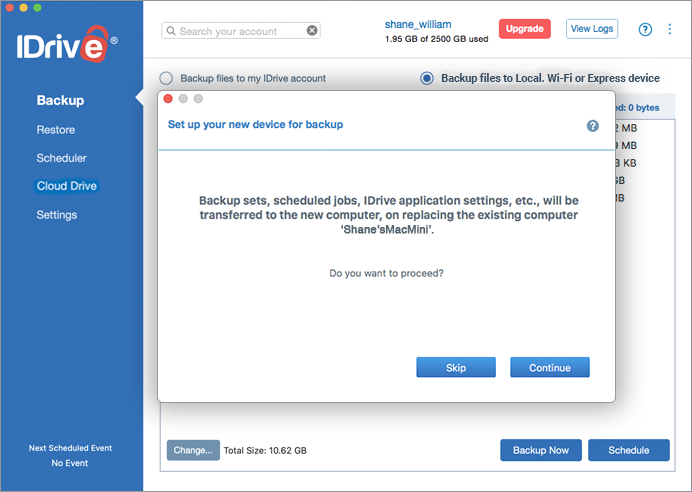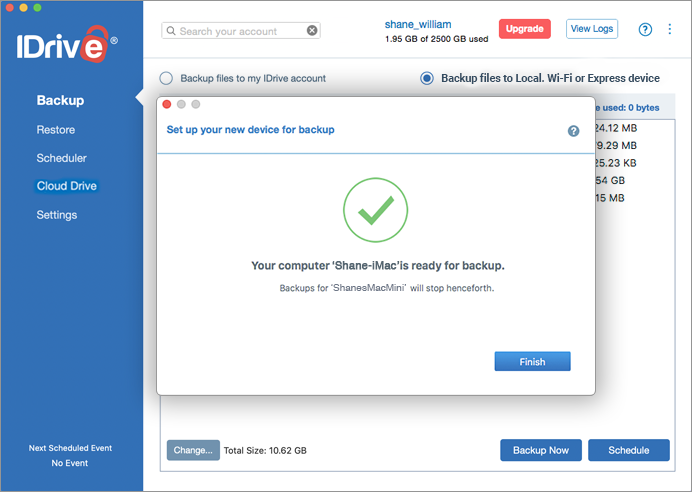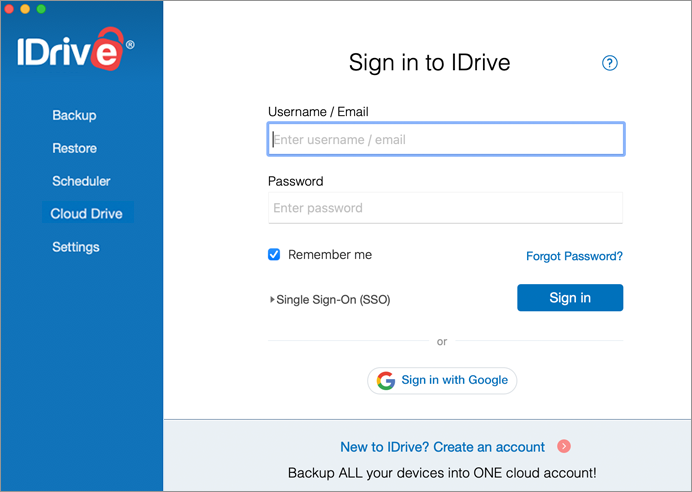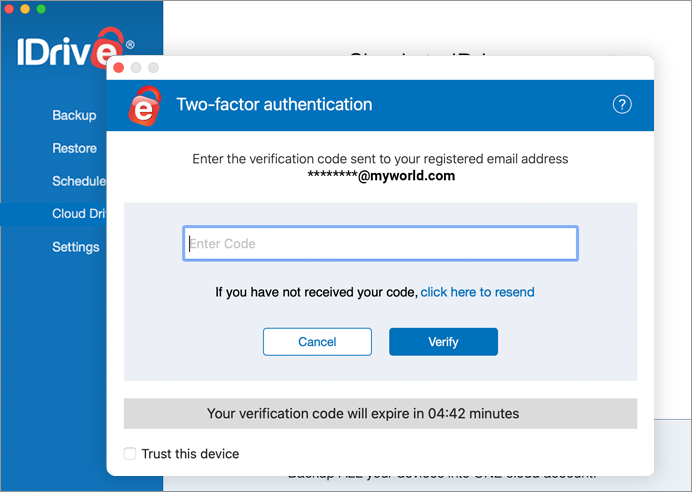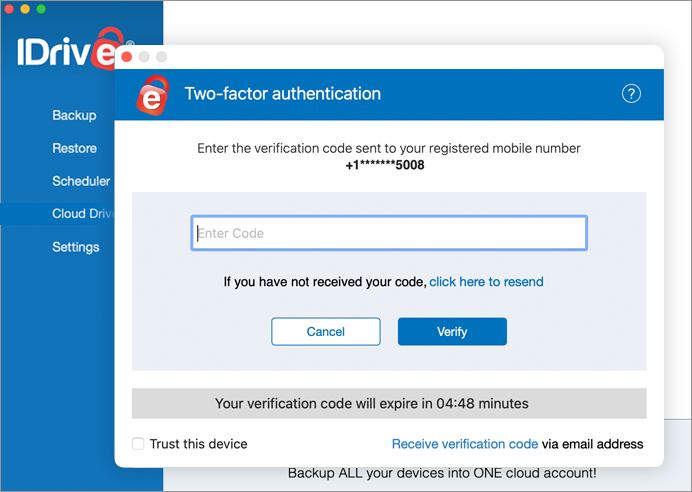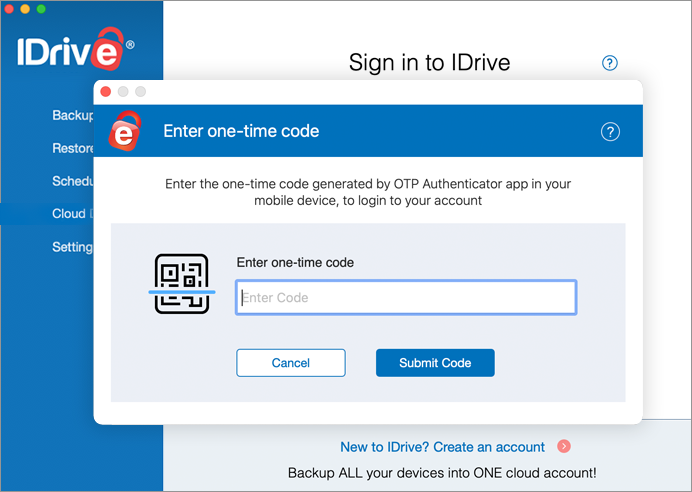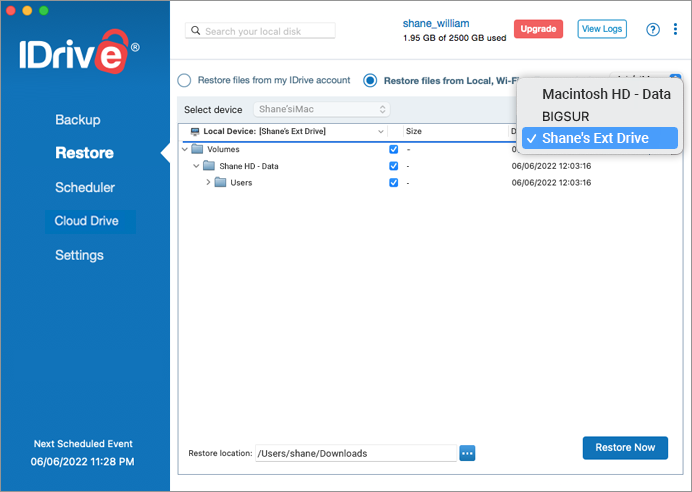Mac
|
||||||||||||||||||||||||||||||||||||||||||||||||||||||||||
Copia de seguridad / Restauración |
||||||||||||||||||||||||||||||||||||||||||||||||||||||||||
|
||||||||||||||||||||||||||||||||||||||||||||||||||||||||||
Versionado |
||||||||||||||||||||||||||||||||||||||||||||||||||||||||||
|
||||||||||||||||||||||||||||||||||||||||||||||||||||||||||
| ||||||||||||||||||||||||||||||||||||||||||||||||||||||||||
¿Cuáles son las opciones disponibles en IDrive Tray?Tras la instalación, IDrive crea un icono IDrive Tray en la bandeja del sistema. 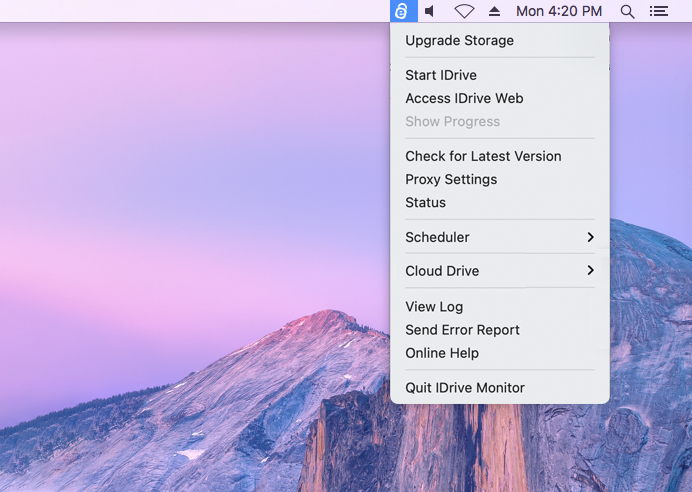 Opciones de menú
|
||||||||||||||||||||||||||||||||||||||||||||||||||||||||||
¿Puedo cambiar el color del elemento de estado de IDrive en la barra de menús?Sí, puede cambiar el color del elemento de estado de IDrive a blanco y negro. Para cambiar el color, en la pestaña "Configuración", seleccione la casilla "Usar el icono de la barra de menús en blanco y negro". |
||||||||||||||||||||||||||||||||||||||||||||||||||||||||||
Veo que la opción "Cargar varios archivos simultáneamente" está seleccionada por defecto en la pestaña Configuración. ¿A qué se debe?La opción "Cargar varios archivos simultáneamente" mejorará la velocidad de transferencia de datos durante las copias de seguridad. Esta opción está seleccionada por defecto para mayor comodidad del usuario. Para una velocidad óptima, asegúrese de que el ancho de banda de Internet es alto durante las copias de seguridad de datos. 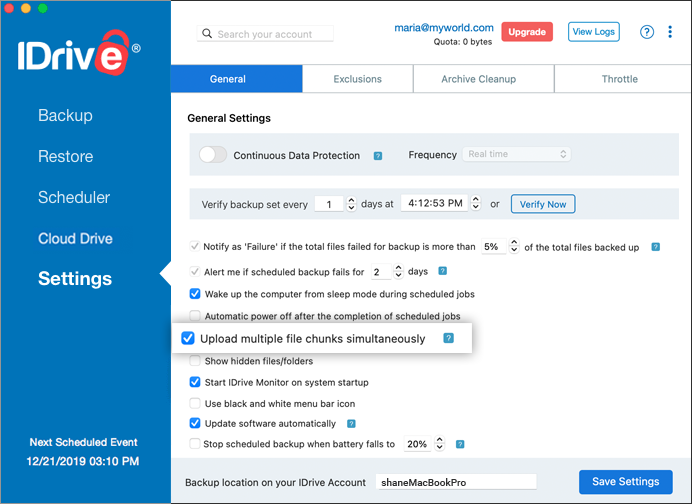 |
||||||||||||||||||||||||||||||||||||||||||||||||||||||||||
Cuando accedo a mi cuenta IDrive por primera vez en un ordenador, ¿por qué me pide que sustituya el dispositivo existente o añada uno nuevo para la copia de seguridad?Al iniciar sesión en su cuenta, IDrive le permite añadir el ordenador como un nuevo dispositivo o transferir el conjunto de copias de seguridad, los trabajos programados y la configuración de la aplicación IDrive, etc. de un ordenador del que ya se ha realizado una copia de seguridad al nuevo ordenador. Transferencia del conjunto de copia de seguridad, configuración de la aplicación le ayuda a evitar la pérdida de tiempo de copia de seguridad inicial, en caso de que usted es:
Nota: Se transferirán el conjunto de copias de seguridad locales y en línea y los trabajos programados para los datos locales y en línea. Para sustituir un ordenador existente,
Para añadir el ordenador como nuevo dispositivo, puedes hacer clic en "Añadir nuevo dispositivo" en la pantalla "Configurar el nuevo dispositivo para la copia de seguridad". 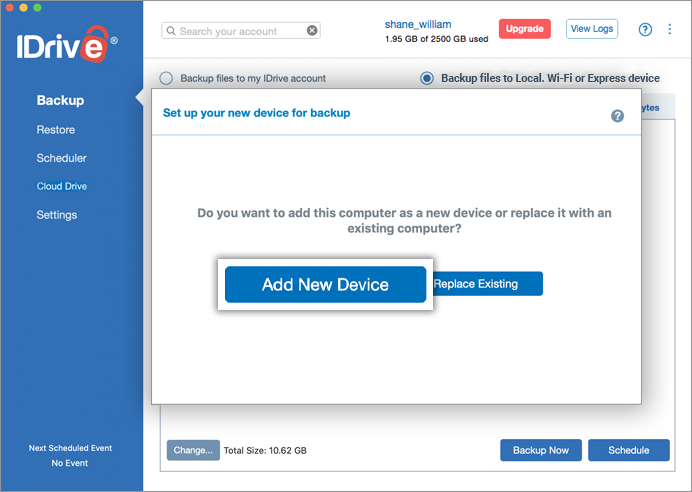 |
||||||||||||||||||||||||||||||||||||||||||||||||||||||||||
¿Qué es la autenticación de doble factor?La autenticación de dos factores proporciona seguridad adicional a su cuenta y ayuda a prevenir el acceso no autorizado. Una vez habilitada la autenticación de dos factores a través de la web, además de su contraseña, tendrá que introducir un código de verificación enviado a su dirección de correo electrónico o número de teléfono o aplicación de autenticación OTP basada en tiempo, al iniciar sesión en su cuenta IDrive. Lea más sobre cómo habilitar la autenticación de dos factores para su cuenta IDrive. | ||||||||||||||||||||||||||||||||||||||||||||||||||||||||||
¿Cómo accedo a mi cuenta IDrive una vez que la autenticación de dos factores está activada?Para iniciar sesión en su cuenta IDrive después de activar la autenticación de dos factores,
| ||||||||||||||||||||||||||||||||||||||||||||||||||||||||||
¿Cómo programo las copias de seguridad?Para programar copias de seguridad utilizando IDrive, |
||||||||||||||||||||||||||||||||||||||||||||||||||||||||||
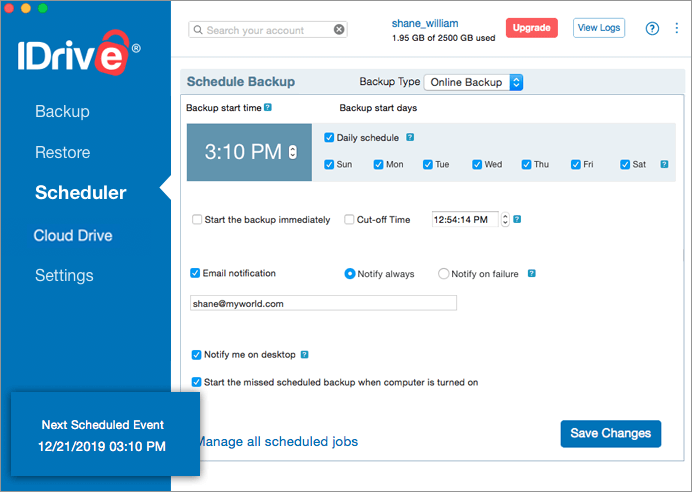 |
||||||||||||||||||||||||||||||||||||||||||||||||||||||||||
¿Puedo programar copias de seguridad completas e incrementales en días concretos? IDrive no tiene el concepto convencional de copias de seguridad completas e
incrementales (donde los datos modificados se almacenan por separado de la copia de seguridad completa). Cada copia de seguridad es básicamente una copia de seguridad completa con un
incremental. |
||||||||||||||||||||||||||||||||||||||||||||||||||||||||||
¿Es posible recibir notificaciones por correo electrónico sobre el estado de mis tareas de copia de seguridad?Sí, inicie sesión en la aplicación de escritorio de IDrive y seleccione la casilla de verificación "Notificación por correo electrónico" en la pestaña "Programador"; recibirá correos electrónicos sobre el estado de su trabajo de copia de seguridad programado. |
||||||||||||||||||||||||||||||||||||||||||||||||||||||||||
No recibo ninguna notificación por correo electrónico de las copias de seguridad programadas. ¿Por qué?Asegúrese de que ha activado la opción de notificación desde la pestaña 'Programador', proporcionado una dirección de correo electrónico válida y seleccionado la opción 'Notificación por correo electrónico'. Para confirmar los trabajos de copia de seguridad, también puedes ver los registros. |
||||||||||||||||||||||||||||||||||||||||||||||||||||||||||
¿Cómo puedo realizar una copia de seguridad inmediata sin iniciar sesión en la aplicación?Haga clic en el elemento de estado de IDrive en la barra de menú del sistema y seleccione 'Programador' > 'Gestionar todos los trabajos programados'. En la pantalla 'Gestionar todos los trabajos programados', seleccione la casilla 'Iniciar la copia de seguridad inmediatamente'. Esto ejecutará inmediatamente las copias de seguridad para el conjunto de copias de seguridad, siempre que haya creado una e iniciado sesión en la aplicación al menos una vez antes. 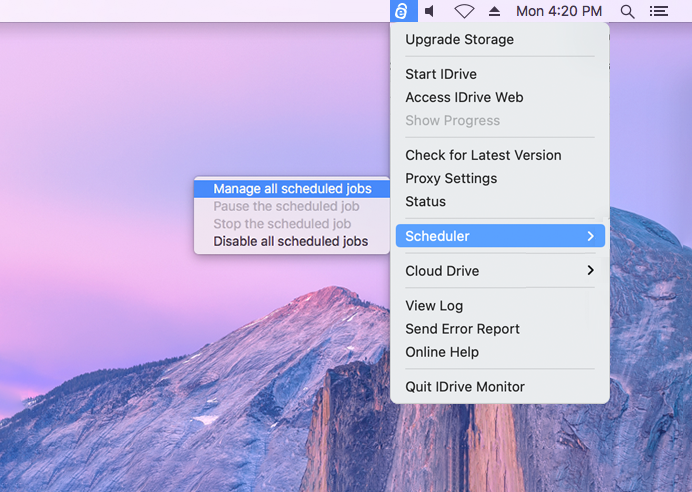 |
||||||||||||||||||||||||||||||||||||||||||||||||||||||||||
¿Cómo se realiza una copia de seguridad interactiva?Puedes realizar una copia de seguridad interactiva de los datos seleccionando los archivos/carpetas en la pestaña "Copia de seguridad" y haciendo clic en el botón "Realizar copia de seguridad ahora". |
||||||||||||||||||||||||||||||||||||||||||||||||||||||||||
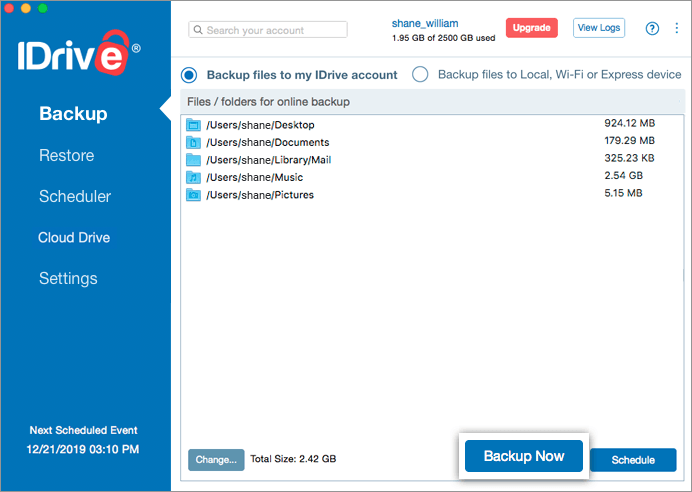 |
||||||||||||||||||||||||||||||||||||||||||||||||||||||||||
¿Admite IDrive la copia de seguridad de archivos / carpetas de la red / unidades externas?Sí. El contenido del que se va a realizar la copia de seguridad debe formar parte del conjunto de copias de seguridad y estar disponible en el momento de realizarla. |
||||||||||||||||||||||||||||||||||||||||||||||||||||||||||
Estoy haciendo una copia de seguridad de una unidad de red externa en mi cuenta IDrive. Si utilizo un nuevo equipo Mac con la misma unidad de red externa conectada, ¿afectará a las copias de seguridad? Por defecto, IDrive crea una carpeta raíz única con el nombre del Mac para hacer la copia de seguridad de los datos, que refleja toda la jerarquía de la estructura de datos de su Mac. Así que sus archivos de unidades externas serán respaldados en la carpeta conectada con el nombre de Mac. |
||||||||||||||||||||||||||||||||||||||||||||||||||||||||||
¿Tendrán lugar mis copias de seguridad incluso cuando mi Mac esté en modo de suspensión?Sí, las copias de seguridad programadas se realizarán incluso en modo de suspensión si seleccionas la casilla "Despertar el ordenador del modo de suspensión durante la tarea programada" en la pestaña "General" de la pantalla "Configuración". |
||||||||||||||||||||||||||||||||||||||||||||||||||||||||||
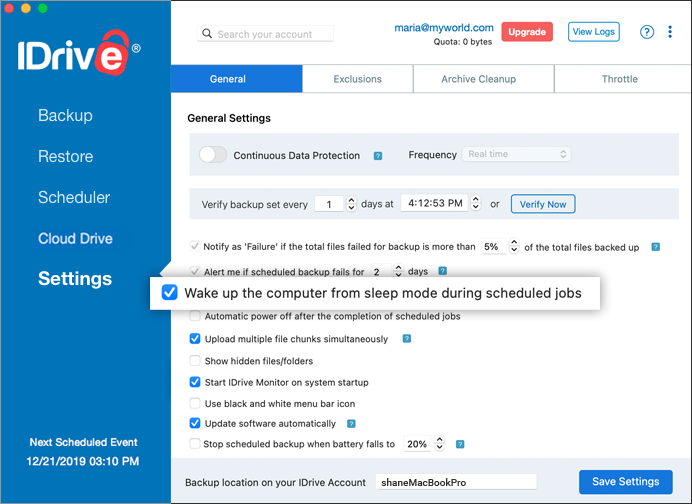 |
||||||||||||||||||||||||||||||||||||||||||||||||||||||||||
¿Necesito introducir mi contraseña para despertar el ordenador del modo de suspensión y ejecutar la copia de seguridad programada? No. La copia de seguridad programada se realizará independientemente de que proporcione o no su nombre de usuario / contraseña cuando se le solicite al despertar el sistema. |
||||||||||||||||||||||||||||||||||||||||||||||||||||||||||
¿Qué hace IDrive si se interrumpe la conexión a Internet durante una sesión de copia de seguridad?IDrive reanuda la copia de seguridad desde el punto en que se interrumpió. |
||||||||||||||||||||||||||||||||||||||||||||||||||||||||||
¿Cuándo reanudará IDrive la sesión si ha perdido una (por ejemplo, el ordenador se ha apagado bruscamente) o se ha interrumpido?IDrive realiza el trabajo de copia de seguridad programado en la siguiente hora de transferencia. |
||||||||||||||||||||||||||||||||||||||||||||||||||||||||||
¿Tendrá lugar una copia de seguridad programada perdida cuando se reinicie el ordenador después de la hora programada? Sí, la copia de seguridad programada comenzará en cuanto reinicies el ordenador, aunque sea después de la hora programada. Sin embargo, esto sólo es aplicable si has seleccionado la opción "Iniciar la copia de seguridad programada no realizada al encender el ordenador" en la pestaña "Programador". |
||||||||||||||||||||||||||||||||||||||||||||||||||||||||||
¿Puedo detener automáticamente la copia de seguridad programada en IDrive si la batería de mi portátil se está agotando?Sí, puedes elegir detener la copia de seguridad programada cuando la batería de tu portátil caiga por debajo de un valor predefinido. Para activar esta opción, sólo tienes que marcar la casilla correspondiente para establecer el porcentaje de batería entre 20 y 50 en la pestaña "General" de la pantalla "Configuración". |
||||||||||||||||||||||||||||||||||||||||||||||||||||||||||
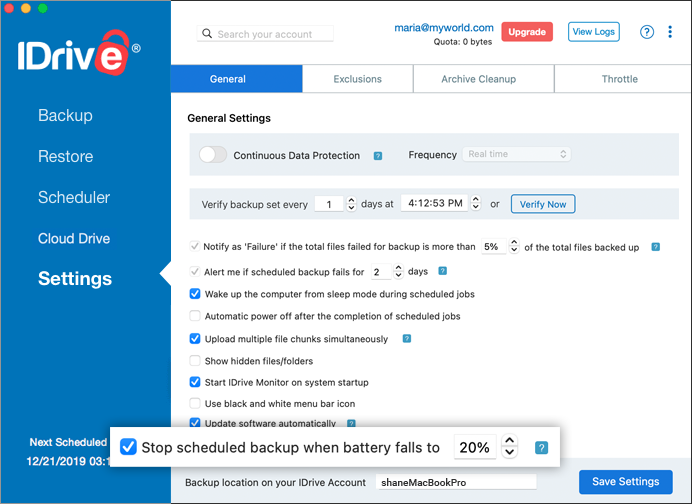 |
||||||||||||||||||||||||||||||||||||||||||||||||||||||||||
¿Cómo puedo ver el estado de mis copias de seguridad programadas?El estado de sus copias de seguridad programadas puede verse utilizando el elemento de estado de IDrive en la barra de menú del sistema. |
||||||||||||||||||||||||||||||||||||||||||||||||||||||||||
¿Puedo detener mis copias de seguridad a una hora determinada?Sí. Mediante la opción "Programador" > "Hora de corte", puede detener la copia de seguridad programada a una hora determinada. La copia de seguridad se reanudará a la siguiente hora programada desde el punto en que se detuvo. |
||||||||||||||||||||||||||||||||||||||||||||||||||||||||||
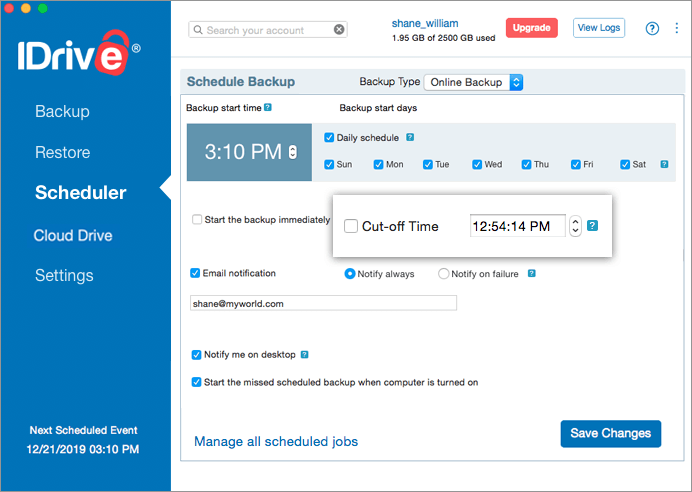 |
||||||||||||||||||||||||||||||||||||||||||||||||||||||||||
¿Puedo excluir datos de la copia de seguridad?IDrive le permite excluir archivos/carpetas de su ordenador de la copia de seguridad utilizando la función 'Excluir'. |
||||||||||||||||||||||||||||||||||||||||||||||||||||||||||
| Archivos/carpetas con nombres de ruta completos: Para excluir archivos/carpetas con nombre completo,
Archivos/carpetas con nombres parciales: Puede excluir archivos/carpetas en función de sus nombres parciales, formatos de archivo, etc. Para excluir archivos/carpetas con nombre parcial,
|
||||||||||||||||||||||||||||||||||||||||||||||||||||||||||
Nota:
|
||||||||||||||||||||||||||||||||||||||||||||||||||||||||||
¿Idrive realiza copias de seguridad de los archivos que contienen atributos extendidos, es decir, datos de la horquilla de recursos? No. IDrive no realiza copias de seguridad de los datos de la horquilla de recursos de determinados archivos como Quicken, Quark, OmniGraffle, etc. |
||||||||||||||||||||||||||||||||||||||||||||||||||||||||||
¿Cómo puedo restaurar archivos / carpetas de mi cuenta IDrive a la máquina local?Seleccione los archivos o carpetas que desea restaurar en la pestaña "Restaurar" y haga clic en el botón "Restaurar ahora". Los archivos seleccionados se guardarán en la carpeta 'Descargas IDrive'.
|
||||||||||||||||||||||||||||||||||||||||||||||||||||||||||
Una de las dos cuentas IDrive que tengo ha caducado. He programado copias de seguridad de ambas cuentas. Quiero eliminar las copias de seguridad de la cuenta que ha caducado y conservar las de la otra cuenta. ¿Es esto posible?Sí, puede eliminar las tareas programadas de copia de seguridad/restauración utilizando la función 'Gestionar todas las tareas programadas' de IDrive. |
||||||||||||||||||||||||||||||||||||||||||||||||||||||||||
¿Puedo acceder a los datos de la copia de seguridad de mi cuenta iniciando sesión desde la web?Sí. Accede a tu cuenta IDrive desde www.idrive.com para acceder a tus datos y gestionarlos. |
||||||||||||||||||||||||||||||||||||||||||||||||||||||||||
¿Cómo puedo ver/seleccionar los archivos ocultos para la copia de seguridad?Utiliza la opción "Mostrar archivos/carpetas ocultos" de la pestaña "General" en la pantalla "Configuración" para ver/seleccionar los archivos ocultos para la copia de seguridad. |
||||||||||||||||||||||||||||||||||||||||||||||||||||||||||
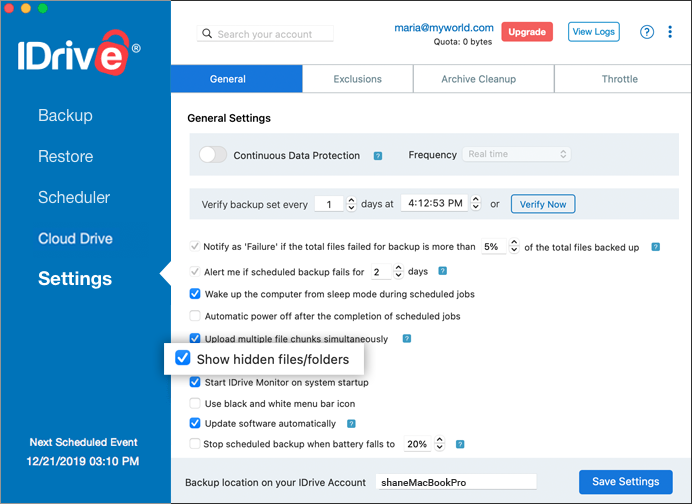 |
||||||||||||||||||||||||||||||||||||||||||||||||||||||||||
¿Puede IDrive funcionar con máquinas virtuales?Sí, IDrive funciona con máquinas virtuales. Para ello, instale la aplicación en máquinas virtuales y realice la copia de seguridad como de costumbre. |
||||||||||||||||||||||||||||||||||||||||||||||||||||||||||
¿Cómo puedo restaurar la copia de seguridad de mis datos desde el dispositivo IDrive One?Para restaurar tu(s) archivo(s)/carpeta(s),
|
||||||||||||||||||||||||||||||||||||||||||||||||||||||||||
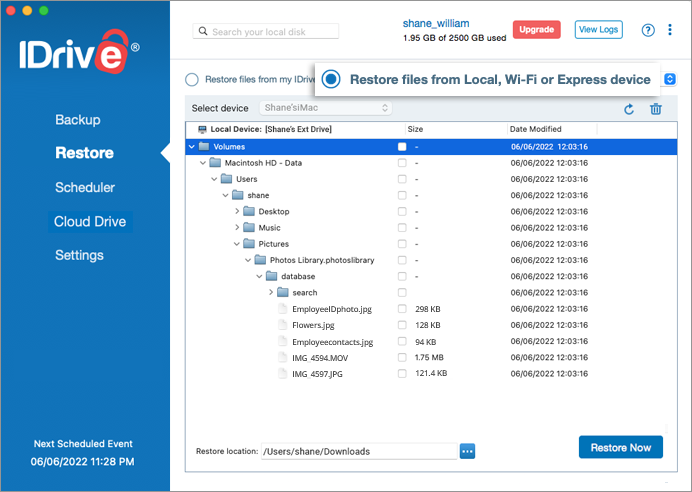 |
||||||||||||||||||||||||||||||||||||||||||||||||||||||||||
¿Puedo buscar y restaurar un archivo concreto de mi cuenta IDrive?Puedes utilizar la función de búsqueda para restaurar archivos específicos de tu cuenta IDrive. Para buscar y restaurar archivos,
También puede eliminar y compartir los archivos/carpetas que aparecen en los resultados de la búsqueda. |
||||||||||||||||||||||||||||||||||||||||||||||||||||||||||
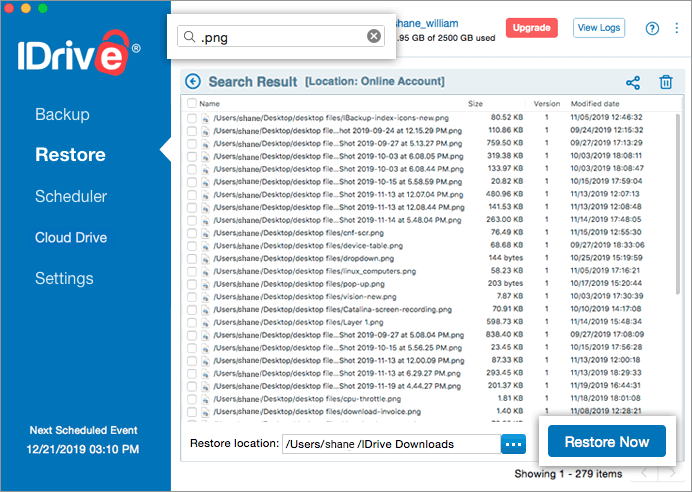 |
||||||||||||||||||||||||||||||||||||||||||||||||||||||||||
¿Tengo que hacer una copia de seguridad de la carpeta de datos de Time Machine en mi cuenta de IDrive?Si ha seleccionado todos los archivos/carpetas que necesita respaldar de su Mac entonces no hay necesidad de respaldar los datos de Time Machine de nuevo ya que duplicará los datos de respaldo en su cuenta IDrive. Para evitar esta copia duplicada, por defecto IDrive excluirá los datos de Time Machine ('Backups.backupdb') de su copia de seguridad. Si desea incluir la carpeta Time Machine en el conjunto de copias de seguridad,
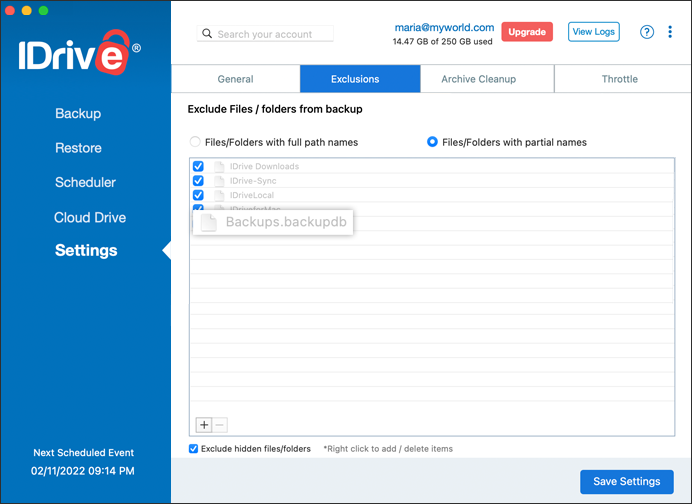
Nota: Hacer una copia de seguridad de los datos de Time Machine con IDrive no funciona muy bien, porque Time Machine no reconocerá los datos de la copia de seguridad para su recuperación en un momento posterior. Además, si los datos de Time Machine se incluyen en su copia de seguridad de IDrive, su archivo puede crecer hasta muchas veces el tamaño de los archivos reales que se están respaldando, lo que resulta en múltiples copias innecesarias del mismo archivo. |
||||||||||||||||||||||||||||||||||||||||||||||||||||||||||
Cuando inicio sesión en mi cuenta IDrive por primera vez en un ordenador nuevo, me pide que seleccione la ubicación/ordenador para la copia de seguridad. ¿Por qué?IDrive le permite restaurar el archivo de copia de seguridad de su ordenador anterior en su nuevo ordenador. Puede seleccionar la opción "Adoptar / Vincular a una ubicación / ordenador existente" y, tras iniciar sesión, volver a conectarse al archivo de copia de seguridad del ordenador anterior en caso de que esté sustituyendo un ordenador antiguo, reemplazando el disco duro del ordenador o recuperándose tras una reinstalación del sistema operativo. Adoptando el archivo de copia de seguridad del ordenador anterior, puedes evitar la lenta copia de seguridad inicial de tus archivos. Para adoptar su archivo de copia de seguridad,
En caso de que no desee adoptar sus copias de seguridad anteriores en la nueva máquina, puede hacer clic en "Proceder a crear una nueva ubicación con este nombre de ordenador" cuando se le pida que seleccione la ubicación/ordenador para la copia de seguridad. |
||||||||||||||||||||||||||||||||||||||||||||||||||||||||||
Veo un botón "Ver instantáneas" en el menú de la pestaña Restaurar. ¿De qué se trata?Algunas cuentas pueden ver la función "Ver instantáneas" en la aplicación. Las instantáneas son una vista histórica de sus datos, almacenados en su cuenta IDrive, que le permiten realizar recuperaciones puntuales. Son útiles en caso de que tus archivos estén dañados por malware y quieras restaurar una versión anterior de los mismos. Para realizar una restauración basada en instantáneas,
|
||||||||||||||||||||||||||||||||||||||||||||||||||||||||||
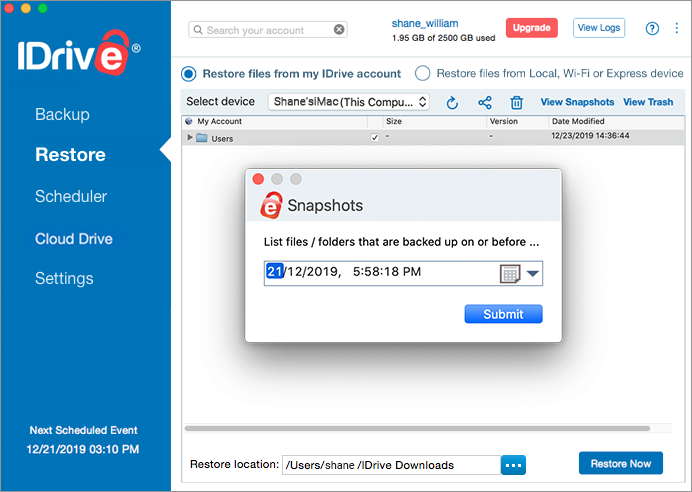 |
||||||||||||||||||||||||||||||||||||||||||||||||||||||||||
¿Cómo restauro los datos de la copia de seguridad en un dispositivo local, Wi-Fi o Express?Para restaurar datos de un dispositivo local, Wi-Fi oExpress,
|
||||||||||||||||||||||||||||||||||||||||||||||||||||||||||
¿Qué es el control de versiones? IDrive conserva las versiones anteriores de todos los archivos respaldados en su cuenta. Actualmente puede restaurar 30 versiones anteriores de archivos, y para las cuentas creadas antes del 11-07-2018 puede restaurar hasta 10 versiones, en cualquier ubicación de su ordenador local. |
||||||||||||||||||||||||||||||||||||||||||||||||||||||||||
¿El versionado (versiones anteriores de los archivos) afecta a la cuota disponible (espacio de almacenamiento en mi cuenta)? Su cuota disponible depende de los requisitos de almacenamiento de la vista más reciente de sus datos. Las copias de seguridad de versiones anteriores requieren espacio adicional, pero éste no se imputa a su uso. En otras palabras, el versionado no aumenta tus necesidades de almacenamiento. |
||||||||||||||||||||||||||||||||||||||||||||||||||||||||||
¿Cómo puedo restaurar una versión concreta de un archivo?Para restaurar una versión concreta de un archivo, siga los pasos que se indican a continuación: 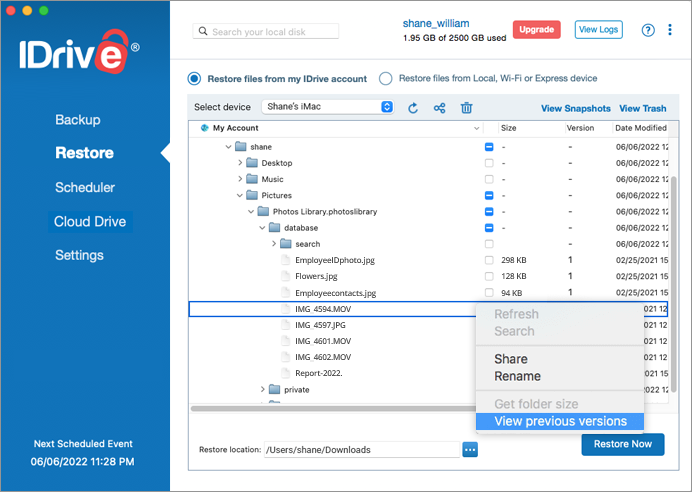 2. Seleccione una versión concreta en la pantalla "Versión de archivo" que aparece y haga clic en "Restaurar ahora". 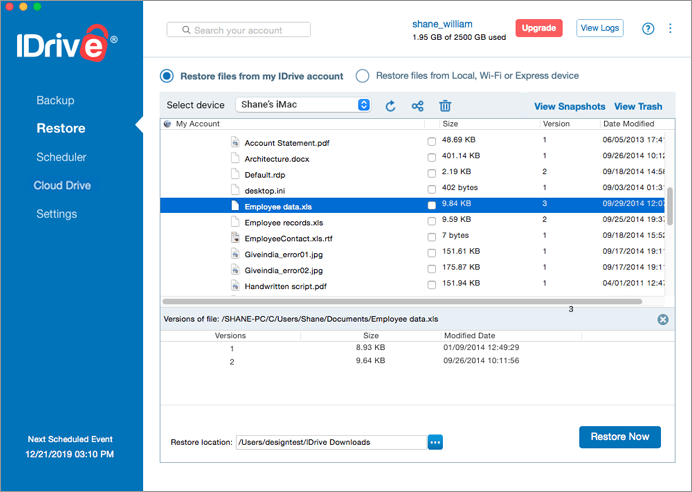 |
||||||||||||||||||||||||||||||||||||||||||||||||||||||||||
¿Admite IDrive la restauración por carpetas de archivos con versiones anteriores? *Sí, para restaurar una carpeta con versiones anteriores de archivos, puede hacer clic con el botón derecho del ratón en la carpeta deseada y pasar el ratón por encima de "Restaurar versiones" en cualquiera de las siguientes opciones:
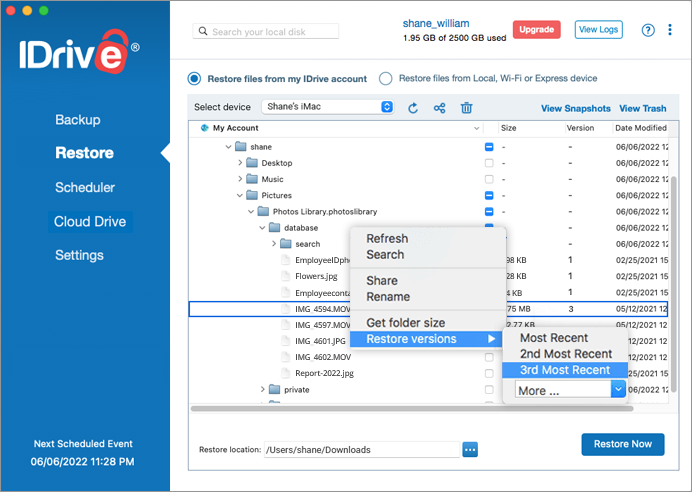 |
||||||||||||||||||||||||||||||||||||||||||||||||||||||||||
|
* Nota: Para algunas cuentas, ciertas funciones como el versionado a nivel de carpeta, la restauración de versiones desde la Papelera, la Protección Continua de Datos para unidades de red y externas, la adopción del archivo de copia de seguridad y la configuración desde un dispositivo y las Instantáneas no están disponibles. |
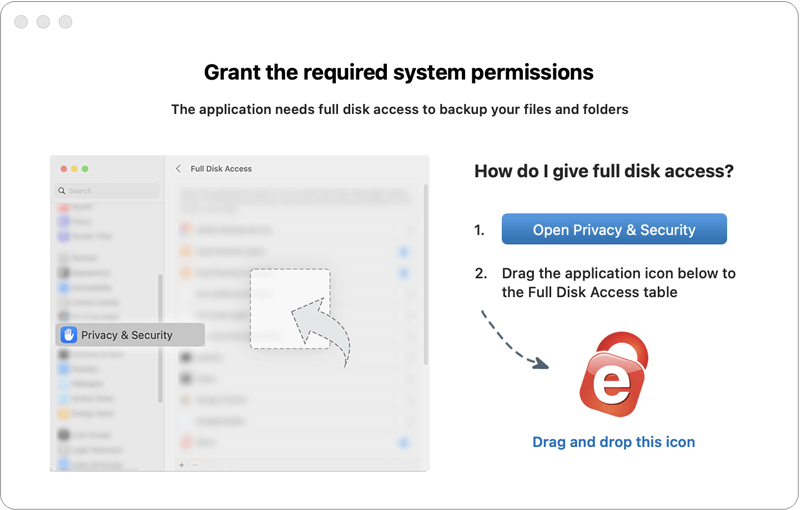
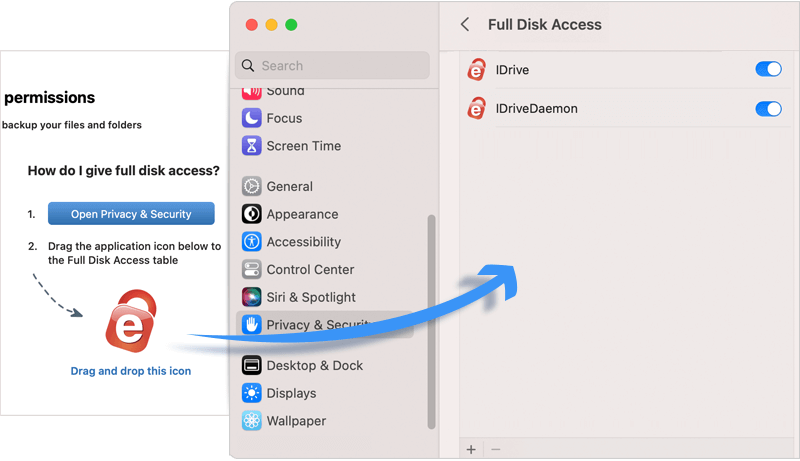
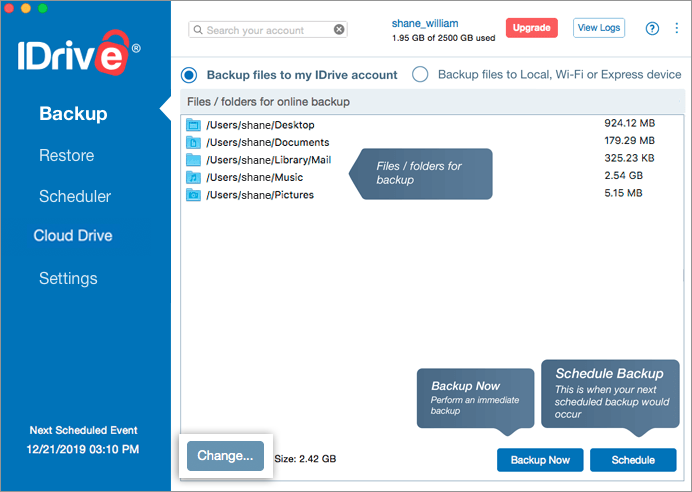
 . Para cuentas con un gran número de archivos, el proceso puede tardar un poco.
. Para cuentas con un gran número de archivos, el proceso puede tardar un poco.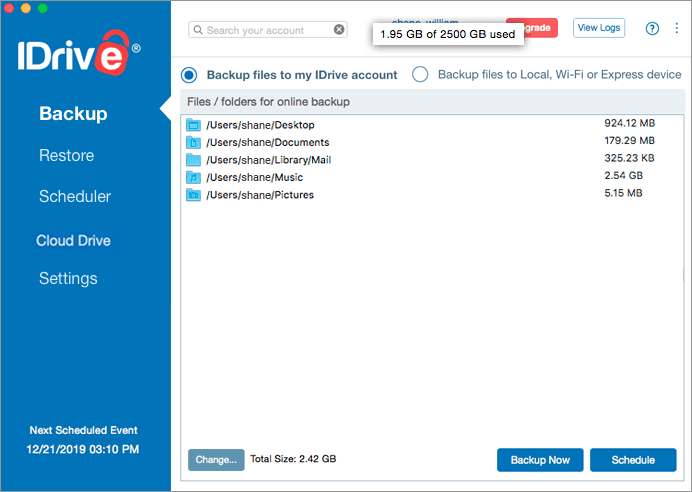
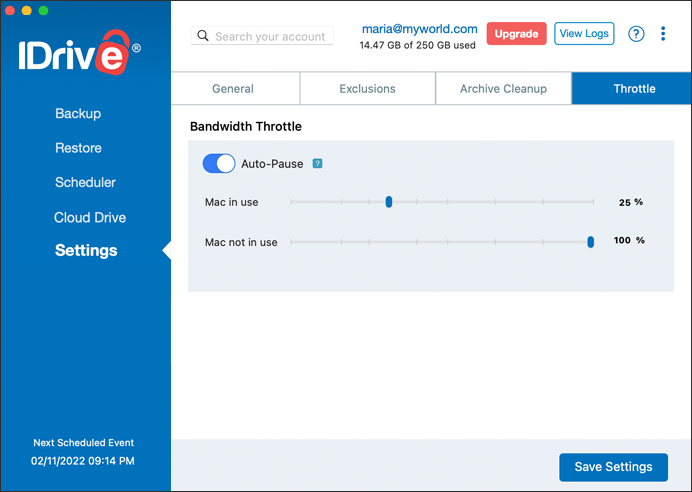
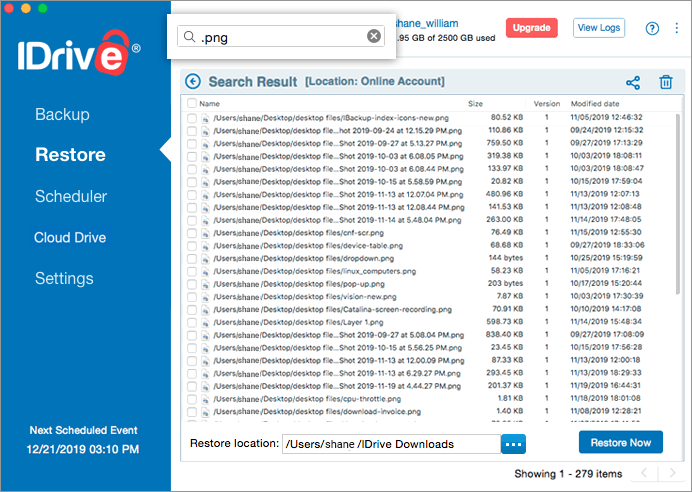
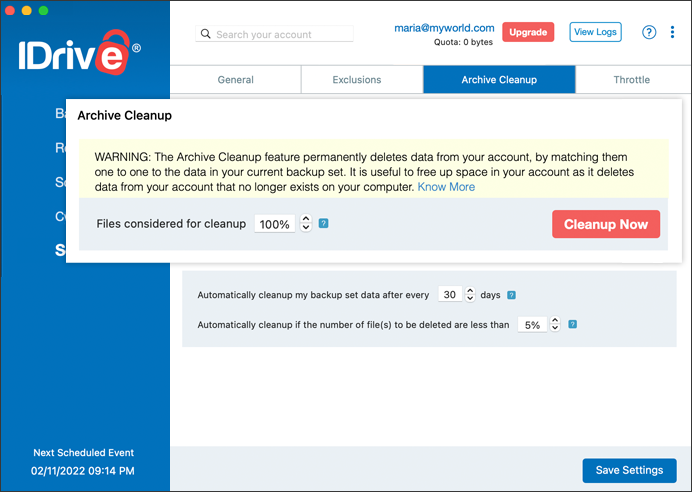
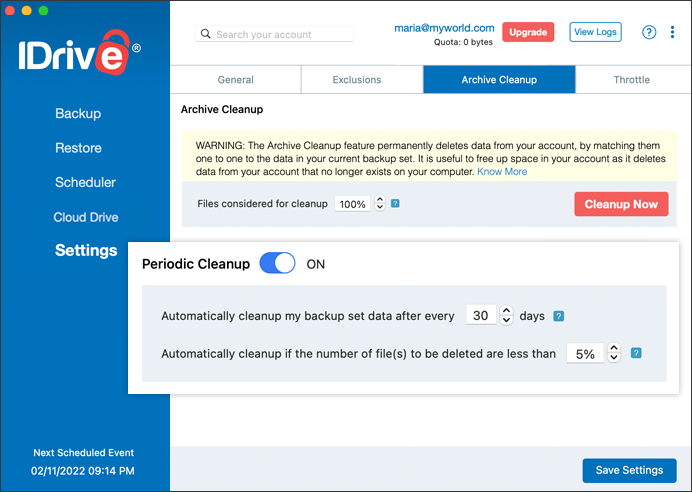
 . Debe actualizar el conjunto de copias de seguridad después de eliminar los archivos para asegurarse de que no se realiza la copia de seguridad de los archivos eliminados.
. Debe actualizar el conjunto de copias de seguridad después de eliminar los archivos para asegurarse de que no se realiza la copia de seguridad de los archivos eliminados.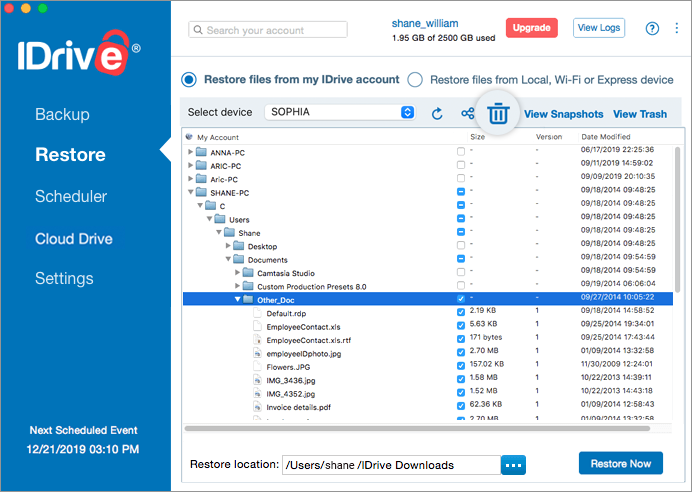
 . También puede hacer clic con el botón derecho del ratón en los archivos o carpetas que desee compartir y seleccionar "Compartir" en el menú desplegable.
. También puede hacer clic con el botón derecho del ratón en los archivos o carpetas que desee compartir y seleccionar "Compartir" en el menú desplegable.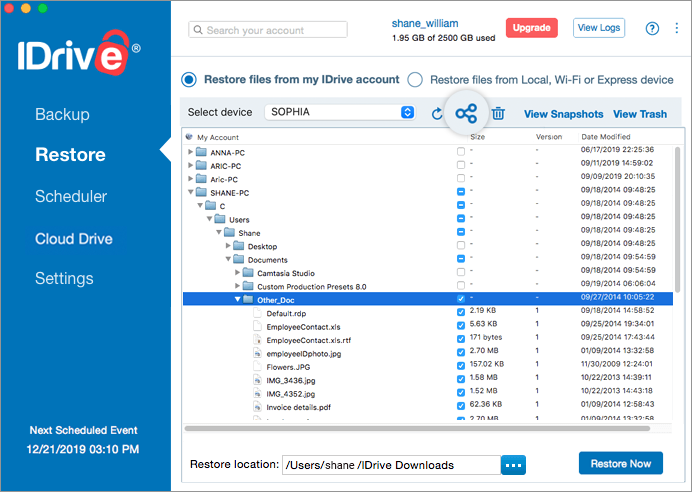
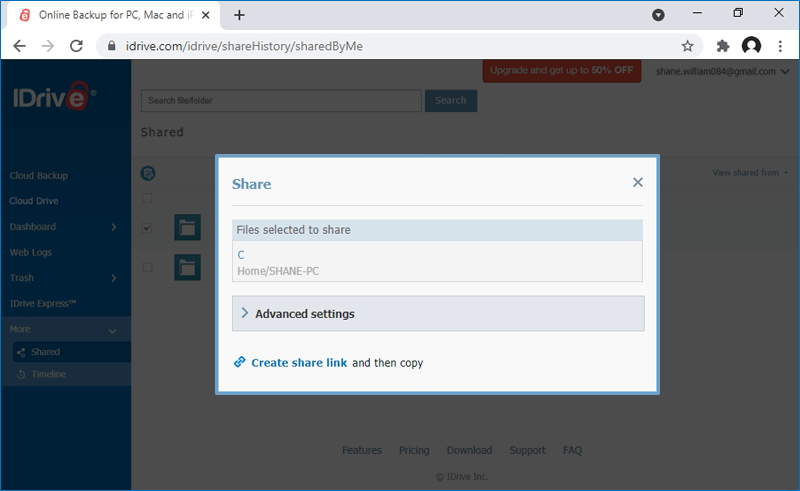
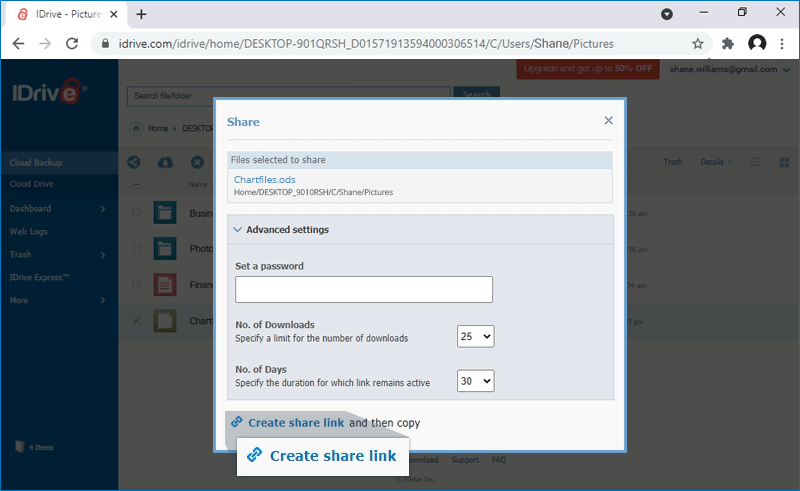
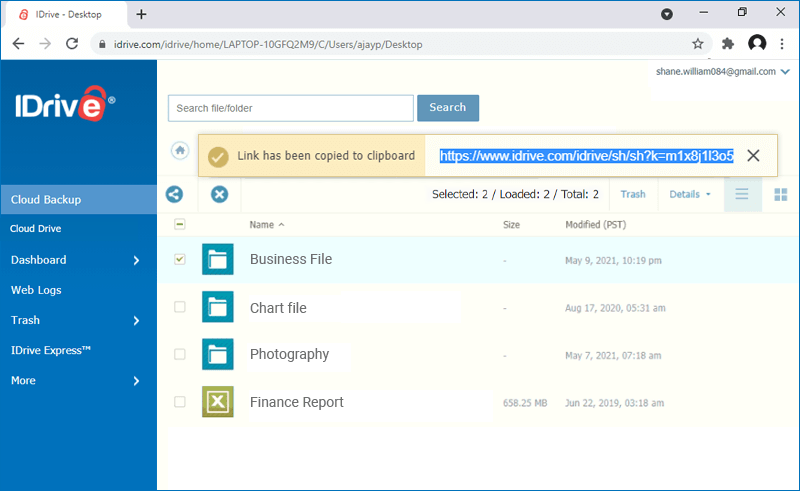
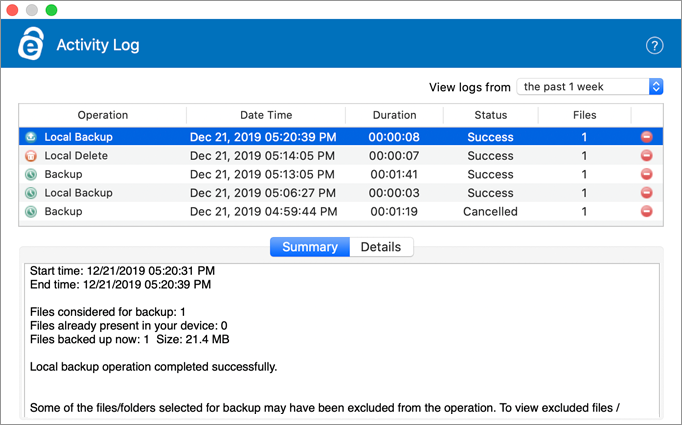
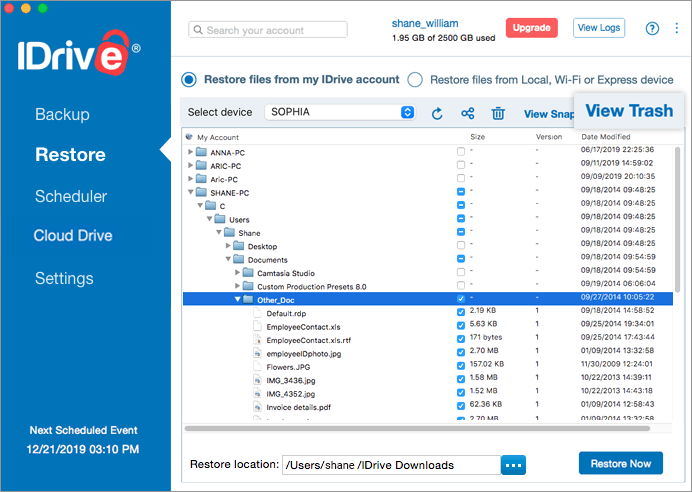
 para mover los archivos a la ubicación original en tu cuenta IDrive. O haz clic en "Restaurar ahora" para restaurar los archivos a la ubicación deseada en tu ordenador local.
para mover los archivos a la ubicación original en tu cuenta IDrive. O haz clic en "Restaurar ahora" para restaurar los archivos a la ubicación deseada en tu ordenador local.